- Sistem ne more zapisovati v določeno sporočilo o napaki naprave, ko pride do poškodb ključnih sistemskih datotek in datotek DLL.
- Z uporabo orodja za obnovitev sistema za popravilo ali zamenjavo poškodovanih datotek boste težavo hitro rešili.
- Lahko tudi poskusite zagnati celoten sistemski pregled in preveriti particije z ukaznim pozivom.
- Druge rešitve, ki so se izkazale za koristne, so preverjanje datotek v registru in posodabljanje sistema Windows.
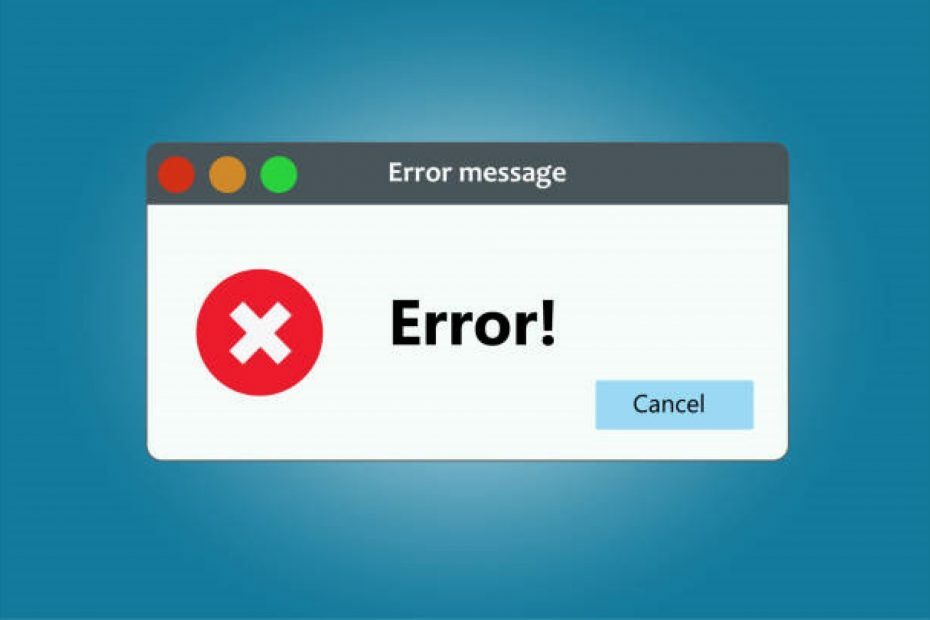
Ta programska oprema bo zagotovila, da bodo vaši gonilniki delovali in vas tako varovala pred pogostimi napakami računalnika in okvaro strojne opreme. Preverite vse svoje voznike zdaj v treh preprostih korakih:
- Prenesite DriverFix (preverjena datoteka za prenos).
- Kliknite Zaženite optično branje najti vse problematične gonilnike.
- Kliknite Posodobi gonilnike da dobite nove različice in se izognete sistemskim okvaram.
- DriverFix je prenesel 0 bralci ta mesec.
Če dobite kodo napake ERROR_WRITE_FAULT z
Sistem ne more zapisovati v določeno napravo sledite korakom za odpravljanje težav iz tega članka, da ga odpravite.ERROR_WRITE_FAULT, znana tudi kot napaka 29, se pojavi, ko uporabniki poskušajo v svoje računalnike namestiti najnovejše posodobitve. Po poročanju naj bi bila ta napaka pogosta pri posodobitvah gonilnikov.
Napaka 29 se lahko pojavi tudi, ko uporabniki poskušajo ustvariti in shraniti varnostne kopije datotek in map. Drugi vzroki za to napako so:
- Poškodovane ali poškodovane datoteke in mape.
- Manjkajo datoteke EXE, DLL ali SYS in nepravilne spremembe registra.
- Okužbe z zlonamerno programsko opremo.
- Težave z dovoljenji itd.
Kako popravim, da sistem ne more zapisovati v določeno napako naprave?
1. Uporabite orodje za obnovo sistema
Napake v sistemu Windows najlažje odpravite tako, da prenesete neodvisno aplikacijo za obnovo sistema, ki jo bo samodejno storila namesto vas.
Prav tako boste lahko obnovili ali zamenjali poškodovane datoteke in mape ali manjkajoče datoteke, kot so EXE, DLL in SYS, ki so ključne za vaš operacijski sistem.
Poleg tega bo programska oprema očistila tudi datoteke registra in iz naprave odstranila okužbe z zlonamerno programsko opremo, kar so tudi glavni vzroki za sporočilo o napaki.
Windows Update naj bi izboljšal splošno zmogljivost vašega operacijskega sistema, vključil nove funkcije in celo nadgradil obstoječe. Vendar se včasih pojavijo določene napake naenkrat.
Na srečo, če naletite na takšne težave, obstaja specializirana programska oprema za popravilo sistema Windows, ki vam lahko pomaga v kratkem času, in se imenuje Restoro.
Napake v registru lahko popravite tako, da uporabite Restoro:
- Prenesite in namestite Restoro.
- Zaženite aplikacijo.
- Počakajte, da aplikacija poišče kakršne koli težave s stabilnostjo sistema in morebitne okužbe z zlonamerno programsko opremo.
- Pritisnite Začnite popravilo.
- Znova zaženite računalnik, da začnejo veljati vse spremembe.
Po končanem postopku bi moral računalnik delovati popolnoma dobro in vam ne bo treba več skrbeti za kakršne koli napake sistema Windows Update.
⇒ Poiščite Restoro
Izjava o omejitvi odgovornosti:Ta program je treba nadgraditi iz brezplačne različice za izvajanje nekaterih posebnih dejanj.
2. Zaženite celoten sistemski pregled
- Pojdite na Start> vnesite zagovornik> dvokliknite Windows Defender za zagon orodja.
- V levem podoknu izberite ikono ščita.

- V novem oknu kliknite Napredno skeniranje možnost

- Označite možnost popolnega pregleda, da zaženete popolno skeniranje zlonamerne programske opreme sistema.
Zlonamerna programska oprema lahko povzroči različne težave v računalniku, vključno z napakami. Izvedite popolno skeniranje sistema, da zaznate škodljivo programsko opremo, ki se izvaja v vašem računalniku.
Uporabite lahko vgrajeni Windows protivirusni program, Windows Defender ali neodvisne protivirusne rešitve.
Če imate po namestitvi posodobitve za Windows težave z Windows Defenderjem, uporabite rešitve v tem podroben članek in ga rešite v kratkem.
3. Popravite svoj register
- Pojdite na Start> tip cmd > z desno miškino tipko Ukazni poziv > izberite Zaženi kot skrbnik.

- Zdaj vnesite naslednji ukaz:
sfc / scannow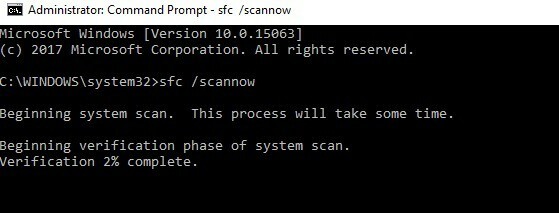
- Počakajte, da se postopek optičnega branja konča, in nato znova zaženite računalnik. Vse poškodovane datoteke bodo nadomeščene ob ponovnem zagonu.
Lahko tudi uporabite MicrosoftS s sistemom za preverjanje datotek za preverjanje poškodovanosti sistemskih datotek. Pripomoček je na voljo samo dne Windows 10.
The SFC scan preveri celovitost vseh zaščitenih sistemskih datotek in popravi datoteke s težavami, kadar je to mogoče.
4. Posodobite svoj OS
- Pritisnite tipko Tipka Windows + S in poiščite Nastavitve.
- Potem pojdi na Posodobitve in varnost.

- Nato izberite Windows Update in izberite Preveri za posodobitve.

- Windows naj preveri in namesti vse potrebne posodobitve.
Prepričajte se, da v računalniku uporabljate najnovejše posodobitve sistema Windows. Če po posodobitvi sistema Windows naletite na težave, jih lahko s tem odpravite temeljit vodnik.
Kot hiter opomnik Microsoft nenehno uvaja posodobitve sistema Windows, da bi izboljšal stabilnost sistema in odpravil različne težave.
5. Zaženite orodje za odpravljanje težav v sistemu Windows
- Pojdi do Nastavitve, potem Posodobitve in varnost.
- Izberite Odpravljanje težav v levem podoknu.
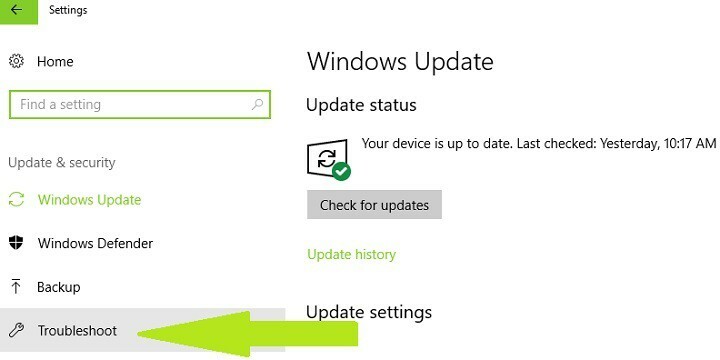
- V novem oknu pojdite na razdelek Poiščite in odpravite druge težave.
- Sizvoli Strojna oprema in naprave torej orodje za odpravljanje težav Zaženite orodje za odpravljanje težav.
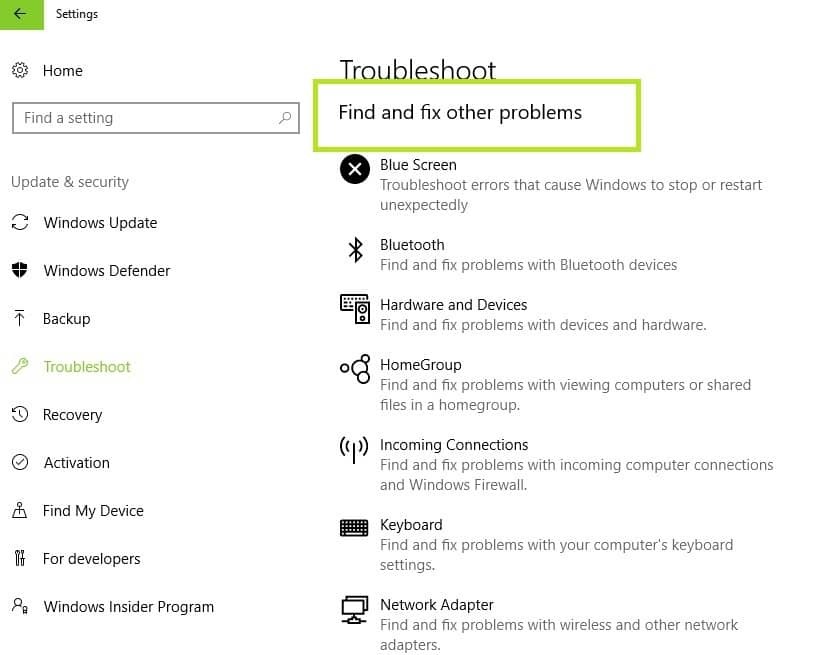
Windows 10 Creators Update vsebuje vgrajeno orodje za odpravljanje težav, ki lahko odpravi splošne težave z računalnikom. Uporaba lahko s tem orodjem popravi tudi napako write_fault.
Če imate starejšo različico sistema Windows, lahko naložite orodje Microsoft Easy Fix za odpravljanje težav s programsko in strojno opremo. Orodje je združljivo z Windows 10, Windows 8.1 in Windows 8.
6. Preverite, ali je na disku napake
- Začni Ukazni poziv kot skrbnik.
- Vnesite naslednji ukaz in pritisnite Enter:
chkdsk C: / f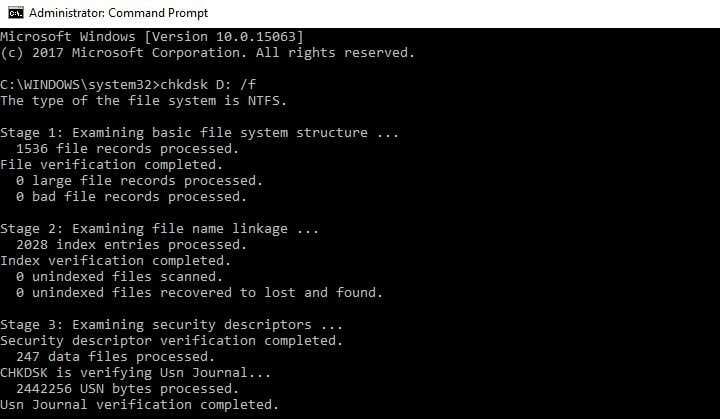
- Zamenjajte C s črko particije trdega diska.
V operacijskem sistemu Windows 10 lahko zaženete preverjanje diska s pomočjo ukaznega poziva.
Kot hiter opomnik: če ne uporabite parametra / f, chkdsk prikaže sporočilo, da je treba datoteko popraviti, vendar ne odpravi napak. The chkdsk D: / f ukaz zazna in popravi logične težave, ki vplivajo na vaš pogon. Če želite popraviti fizične težave, zaženite tudi parameter / r.
7. Očistite začasne datoteke in mape
- Pojdite na Start in vnesite Čiščenje diskain zaženite orodje.
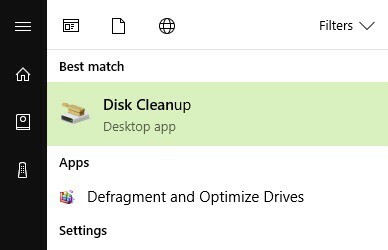
- Izberite disk, ki ga želite očistiti.
- Orodje vam bo povedalo, koliko prostora lahko sprostite.
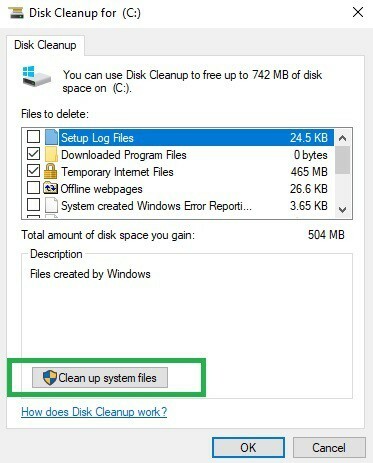
- Izberite Očistite sistemske datoteke.
Najenostavnejši in najhitrejši način brisanja začasnih datotek in map je uporaba čiščenja diska. Ko uporabljate računalnik ali brskate po internetu, se v računalniku naberejo različne nepotrebne datoteke.
Ali v računalniku manjka gumb za čiščenje diska? Naučite se, kako ga lahko s tem enostavno vrnete namenski vodnik.
Te tako imenovane neželene datoteke lahko vplivajo na hitrost obdelave v računalniku, zaradi česar se aplikacije počasi odzivajo in lahko sprožijo tudi različne kode napak, vključno s kodo napake ERROR_WRITE_FAULT
Naredili smo super članek o najboljši programski opremi za odstranjevanje neželenih datotek iz računalnika z operacijskim sistemom Windows 10. Ne pozabite si ogledati!
Začasne datoteke lahko očistite in nato znova poskusite zapisovati podatke v problematično pomnilniško napravo.
Kako uporabljati čiščenje diska v sistemu Windows 7:
- Pojdi do Začni.
- Tip Čiščenje diska, nato ga odprite.
- V razdelku z opisom čiščenja diska izberite Očistite sistemske datoteke in izberite pogon, ki ga želite očistiti, nato kliknite v redu.
- Na Čiščenje diska, izberite potrditvena polja za vrste datotek, ki jih želite izbrisati, in kliknite V redu.
- Izberite Izbriši datotek.
8. Osvobodite spomin
Številni uporabniki so potrdili, da so to kodo napake uspeli popraviti tako, da so sprostili pomnilnik na svojem pogonu.
Poleg čiščenja začasnih datotek in map obstajajo še druge rešitve, s katerimi lahko sprostite prostor na disku v računalniku.
Lahko na primer odstranite nepotrebne aplikacije, defragmentirate disk, izbrišete podvojene datoteke in še veliko več.
Za več informacij o tem, kako pridobiti nekaj dodatnih megabajtov prostora za shranjevanje, si oglejte naš namenski članek o tem najboljši načini za sprostitev prostora na disku.
9. Preverite dovoljenja za pogon
- Prijavite se kot skrbnik in izberite problematičen pogon.
- Z desno miškino tipko kliknite in nato pojdite na Lastnosti in izberite Zavihek Varnost.
-
Nato kliknite Napredno .
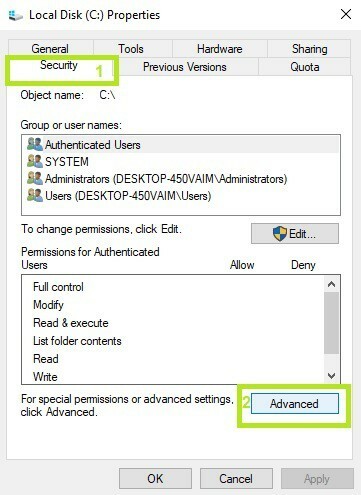
- V novem oknu kliknite Uporabniki nato kliknite na Spremeni dovoljenja .
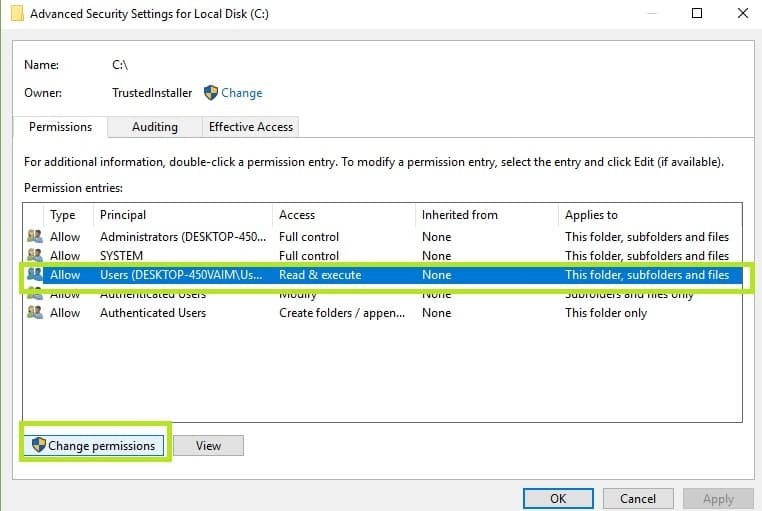
- Izberite Uporabniki še enkrat potem pojdi na Uredi.
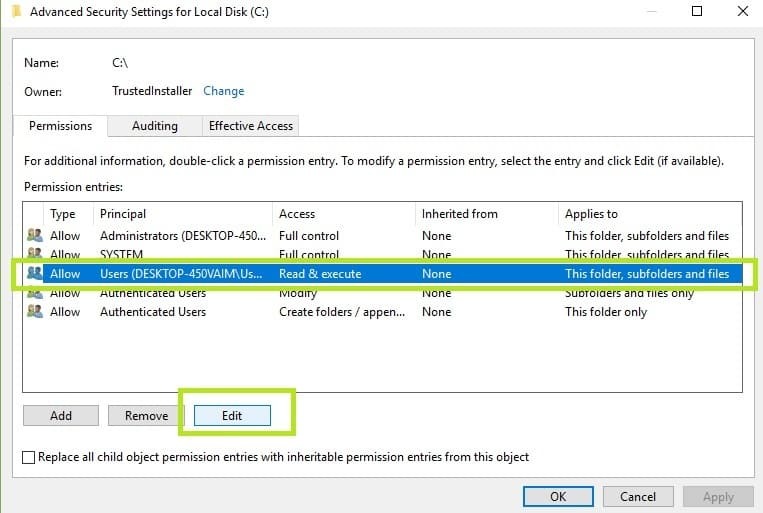
- Pri osnovnih dovoljenjih preverite Popoln nadzor, potem v redu
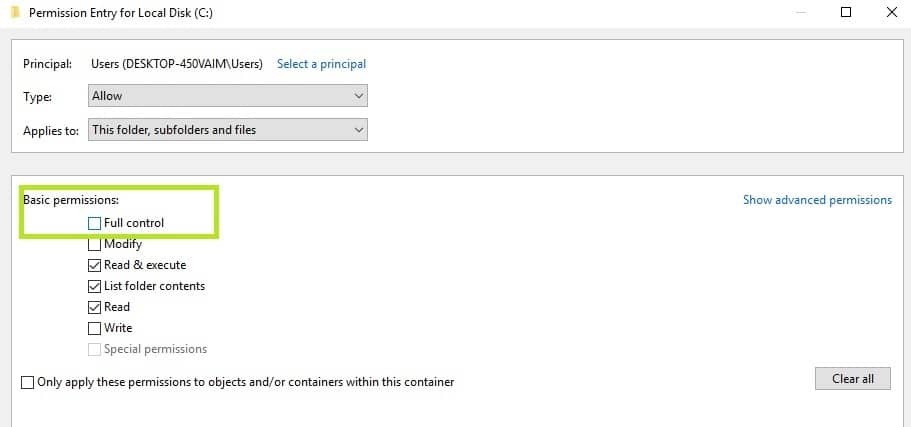
Sistem ne more zapisovati v določeno napravokoda napake se lahko zgodi tudi, če nimate potrebnih dovoljenj za dostop do pogona ali delov problematičnega pogona.
V tem primeru preverite dovoljenja za posamezni pogon in jih spremenite v popoln nadzor. Na ta način ste spremenili dovoljenja, da omogočite popoln nadzor za vse uporabnike.
To bi moralo rešiti težavo. Vendar ne pozabite, da se bodo te nastavitve, če znova zaženete računalnik ali zamenjate uporabnika, ponastavile na privzete.
10. Formatirajte pogon
- Pojdite na Start in vnesite upravljanje diskov.
- Izberite Upravljanje diskov uporabnost.
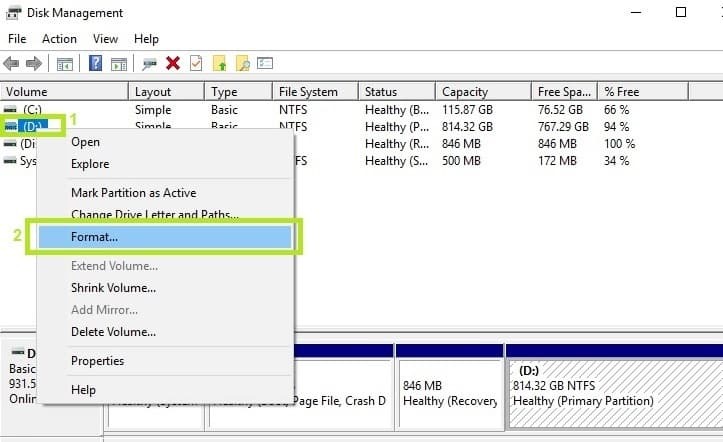
- Z desno miškino tipko kliknite pogon, ki ga želite formatirati, nato izberite Oblika možnost.
- Sledite navodilom na zaslonu za nadaljnjo prilagoditev postopka oblikovanja.
- Nato kliknite v redu na opozorilnem oknu.
Če nobena od zgoraj naštetih rešitev ni delovala, poskusite formatirati problematični pogon. Formatiranje in obnovitev privzetih nastavitev pogona bi moralo odpraviti to težavo.
Upoštevajte, da formatiranje pogona pomeni brisanje vseh datotek in map, shranjenih na ustreznem pogonu.
Če iz nekega razloga ne morete formatirati pogona, si oglejte to hiter članek o pogonih ki jih ni mogoče formatirati v sistemu Windows 10.
Upamo, da so vam zgoraj naštete rešitve pomagale odpraviti napako ERROR_WRITE_FAULT.
Če ste za odpravljanje te težave naleteli na druga rešitev, lahko skupnosti Windows pomagate tako, da v spodnjih komentarjih navedete korake za odpravljanje težav.


